مواد جي جدول
Excel ڊيٽا جي تجزيو ۽ ترتيب ڏيڻ لاءِ هڪ بهترين اوزار آهي. ڪڏهن ڪڏهن اسان کي ايڪسل ۾ ڪيترائي فارمولا استعمال ڪرڻ جي ضرورت آهي. ڊفالٽ طور Excel صرف سيل ۾ فارمولا قدر ڏيکاري ٿو. تنهن ڪري، ڪڏهن ڪڏهن اهو سمجهڻ ڏکيو ٿي سگهي ٿو ته اصل ۾ ڇا ٿي رهيو آهي، صرف فارمولا قدرن کي ڏسڻ سان. پر فارمولا جي قدرن کي بيان ڪندي اضافي ٽيڪسٽ لائين شامل ڪرڻ سڀني رپورٽ پڙهندڙن لاءِ فائديمند ٿي سگھي ٿو. ان سلسلي ۾، توهان توهان کي سيکاريندا ته ايڪسل ۾ هڪ ئي سيل ۾ ٽيڪسٽ ۽ فارمولا شامل ڪرڻ سڄي آرٽيڪل ۾ 4 لاڳاپيل مثالن کي استعمال ڪندي.
پريڪٽس ورڪ بڪ ڊائون لوڊ ڪريو
توهان ايڪسل فائل ڊائون لوڊ ڪري سگهو ٿا هتي ھيٺ ڏنل لنڪ ۽ ان سان گڏ مشق ڪريو.
ساڳي سيل ۾ ٽيڪسٽ ۽ فارمولا شامل ڪريو ايڪسل ۾ سيلمثال 1: ايڪسل ۾ ساڳي سيل ۾ ٽيڪسٽ ۽ فارمولا شامل ڪريو
هيٺيون تصوير ڏسو. آمدني خرچن جي لسٽ ۾ 4 ڪالمن آھن. اسان نالي جي ڪالمن ۾ هر هڪ فرد جي مهيني جي بچت جو حساب ڪيو آهي.
هاڻي صرف قدرن کي ڏسڻ سان، اهو خيال حاصل ڪرڻ بلڪل بيڪار آهي ته اهي قيمتون اصل ۾ ڇا آهن.
پڙهڻ جي قابليت کي وڌائڻ لاءِ، اسان انهن قدرن سان وضاحتي متن شامل ڪري سگھون ٿا. ته جيئن ڪنهن به قسم جو پڙهندڙ سمجهي سگهي ته اهي انگ اصل ۾ ڪهڙا آهن.
اسان انهن نمبرن کي وڌيڪ ٺاهڻ لاءِ وضاحتي متن ۽ فارمولي ٻنهي کي ضم ڪري سگهون ٿا.پڙهڻ لائق.

Excel ۾ هڪ ئي سيل ۾ ٽيڪسٽ ۽ فارمولا ٻنهي کي شامل ڪرڻ لاءِ،
❶ هيٺ ڏنل فارمولا سيل ۾ ٽائيپ ڪريو E5 ۽ ENTER بٽڻ کي دٻايو.
=B5&"'s monthly saving is: "&C5-D5 ساڳئي سيل ۾ متن ۽ فارمولا ٻنهي کي شامل ڪرڻ لاءِ، توهان کي ڪرڻو پوندو علامت استعمال ڪريو، & ۽ ڊبل انوٽ ٿيل ڪاما ( “ ). تنهن ڪري، جيڪڏهن توهان سيل جي قيمتن يا فارمولن يا افعال جي وچ ۾ متن شامل ڪرڻ چاهيو ٿا، صرف انهن کي استعمال ڪندي الڳ ڪريو & ۽ ڊبل انورٽڊ ڪاما.
مثال طور مٿين فارمولا ۾، پھريون، اسان سيل داخل ڪيو آھي B5 . پوءِ اسان متن داخل ڪيو آهي “ جي مھينا بچت آھي: ” . هن ٽيڪسٽ لائن کي سيل ريفرنس ۽ فارمولا کان الڳ ڪرڻ لاءِ، اسان استعمال ڪيو آهي علامت، & .
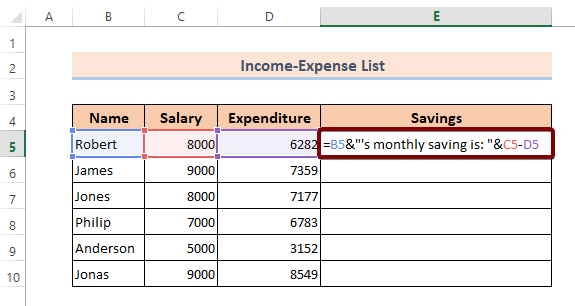
❷ ساڳيو فارمولا لاڳو ڪرڻ لاءِ. سيل جي باقي حصي ۾، پنهنجي ماؤس جي ڪرسر کي سيل جي ساڄي پاسي واري ڪنڊ ڏانهن وٺي وڃو E5 ۽ ڇڪيو Fill Handle icon to cell E10 . اهو ئي آهي.

تنهنڪري، متن ۽ فارمولا کي ساڳئي سيل ۾ شامل ڪرڻ کان پوء، حتمي نتيجو هن طرح نظر ايندو:
 <1
<1
ڪنهن به ترتيب ۾ ٽيڪسٽ ۽ فارمولا شامل ڪريو
توهان هڪ ئي سيل ۾ ڪنهن به ترتيب ۾ ٽيڪسٽ ۽ فارمولا شامل ڪري سگهو ٿا. بس پڪ ڪريو ته توهان علامت استعمال ڪندي متن ۽ فارمولا کي الڳ ڪريو، & ۽ ڊبل انورٽڊ ڪاما (“).
مثال طور، هيٺ ڏنل فارمولا پهريون ٽيڪسٽ شامل ڪندو، ۽ پوءِ فارمولا:
="Robert's monthly saving is: "&C5-D5 
جيڪڏهن توهان پهرين فارمولا استعمال ڪرڻ چاهيو ٿا۽ متن بعد ۾ ظاهر ٿئي ٿو، هيٺ ڏنل فارمولا استعمال ڪريو:
=C5-D5 &" is Robert's monthly savings." 17>
تنهنڪري، مون کي اميد آهي ته توهان متن ۽ فارمولا شامل ڪري سگهو ٿا ايڪسل ۾ ساڳئي سيل ۾ ڪنهن به ترتيب ۾.
وڌيڪ پڙهو: سليم ۾ شرط جي بنياد تي سيل جو متن تبديل ڪريو (5 آسان طريقا)
مثال 2: ايڪسل ۾ ساڳي سيل ۾ ٽيڪسٽ فنڪشن سان ٽيڪسٽ ۽ فارمولا شامل ڪريو
هن مثال ۾، مان توهان کي ڏيکاريندس ته ايڪسل ۾ ٽيڪسٽ فنڪشن سان هڪ ئي سيل ۾ ٽيڪسٽ ۽ فارمولا ڪيئن شامل ڪجي.
تنهنڪري، اچو ته شروع ڪريون.
فارمولا سان ٽيڪسٽ استعمال ڪرڻ کان سواءِ، ڪم ڪلاڪ ڪالم جو نتيجو هن طرح نظر اچي ٿو.

اچو ته ھيٺ ڏنل قدمن کي استعمال ڪندي فارمولا جي نتيجن سان وڌيڪ معلومات شامل ڪريون.
❶ پھريون ھيٺ ڏنل فارمولا سيل ۾ ٽائيپ ڪريو، E5، ۽ دٻايو ENTER بٽڻ.
=B5&"'s total work hour is: "&TEXT(D5-C5,"h") هن فارمولا ۾، اسان پهريون ڀيرو سيل داخل ڪيو آهي، B5 . پوء اسان هڪ ٽيڪسٽ لائن استعمال ڪيو. ٽيڪسٽ لائن کي سيل جي قيمت کان الڳ ڪرڻ لاءِ، B5 اسان استعمال ڪيو آهي علامت، & ۽ ڊبل انورٽڊ ڪاما ( “ ). آخر ۾، اسان استعمال ڪيو آهي TEXT فنڪشن ان جي دليلن سان.

❷ ڇڪيو Fill Handle آئڪن سيل مان E5 to E10 .
ان کان پوءِ، ڊيٽا ٽيبل هن طرح نظر ايندي:

وڌيڪ پڙهو : ٽيڪسٽ کي ايڪسل فارمولا ۾ ڪيئن بدلايو (7 آسان طريقا)
0> ملندڙ پڙھڻ:- ڳولھيو ۽ ايڪسل سان هڪ رينج ۾ متن کي تبديل ڪريوVBA (Macro and UserForm)
- ڪيئن ڳوليو ۽ مٽايو فارمولا استعمال ڪندي Excel ۾ (4 مثال)
- ملٽي ايڪسل ۾ قدر ڳولھيو ۽ تبديل ڪريو فائلون (3 طريقا)
- Asterisk (*) ڪردار کي ڪيئن ڳوليو ۽ بدلايو ايڪسسل ۾
- ڪيئن تبديل ڪجي ايڪسل ۾ خاص ڪردارن (6) طريقا)
مثال 3: ايڪسل ۾ ساڳي سيل ۾ ٽيڪسٽ ۽ فارمولا شامل ڪريو
هن سيڪشن ۾، مان توهان کي ڏيکاريندس ته فارمولا ڪيئن شامل ڪجي Excel ۾ ساڳئي سيل ۾ تاريخون.
ائين ڪرڻ لاءِ،
❶ سيل ۾ هيٺ ڏنل فارمولا داخل ڪريو، E5 .
=B5&" from "&TEXT(C5,"dd-mmm-yyyy")&" to "&TEXT(D5,"dd-mmm-yyyy") مٿي ڏنل فارمولا ۾، پهريان مون سيل داخل ڪيو آهي B5 ۽ هڪ ٽيڪسٽ. انهن جي وچ ۾، مون نحو جي گهرج کي پورو ڪرڻ لاءِ علامت، & ۽ ڊبل انٽ ٿيل ڪاما، ( “ ) استعمال ڪيو. ان کان پوءِ TEXT فنڪشن اچي ٿو پنهنجي دليلن سان.
ان کان پوءِ هڪ ٻيو ٽيڪسٽ اچي ٿو جيڪو پڻ علامت سان الڳ ٿيل آهي، & ۽ ڊبل انورٽڊ ڪاما، ( “ ). ان کان پوءِ ٻيو TEXT فنڪشن اچي ٿو ان سان لاڳاپيل دليلن سان.
❷ پوءِ ENTER بٽڻ کي دٻايو.
❸ مٿين فارمولا کي سڀني ۾ لاڳو ڪرڻ لاءِ سيلز ۾، Fill Handle آئڪن کي سيل مان ڇڪيو E5 سيل ڏانهن E10 .
بس توهان کي ڪرڻو آهي.

مثال 4: استعمال ڪريو ساڳئي سيل ۾ متن ۽ فارمولا شامل ڪرڻ لاء CONCATENATE فنڪشنExcel
توهان استعمال ڪري سگهو ٿا CONCATENATE فنڪشن هڪ ئي سيل ۾ ٽيڪسٽ ۽ فارمولا شامل ڪرڻ لاءِ Excel ۾.
ان لاءِ هيٺ ڏنل قدمن تي عمل ڪريو:
❶ سڀ کان پهريان هيٺ ڏنل فارمولا سيل ۾ ٽائيپ ڪريو، E5 .
=CONCATENATE("Robert's monthly saving is: ",C5-D5) ❷ ان کان پوءِ ENTER کي دٻايو. بٽڻ.
❸ ڇڪيو Fill Handle icon سيل مان E5 سيل ڏانهن E10 ۽ توهان اهو ڪم ڪري ورتو.

لاڳاپيل مواد: Excel VBA: لفظ دستاويز ۾ متن ڪيئن ڳولھيو ۽ مٽايو
ياد رکڻ جون شيون
📌 متن ۽ فارمولا کي الڳ ڪرڻ لاءِ، انهن جي وچ ۾ علامت، & ۽ ڊبل اوٽ ٿيل ڪاما، ( “ ) استعمال ڪريو.
نتيجو
اختيار ڪرڻ لاءِ، اسان 4 لاڳاپيل مثالن سان ايڪسل ۾ ساڳئي سيل ۾ ٽيڪسٽ ۽ فارمول شامل ڪرڻ تي بحث ڪيو آهي. توھان کي صلاح ڏني وئي آھي ته ڊائون لوڊ ڪريو مشق ورڪ بڪ ھن مضمون سان منسلڪ ڪريو ۽ ان سان گڏ سڀني طريقن کي مشق ڪريو. ۽ هيٺ ڏنل تبصري سيڪشن ۾ ڪنهن به سوال کان پڇڻ ۾ سنکوڪ نه ڪريو. اسان جلدي جلدي سڀني لاڳاپيل سوالن جا جواب ڏيڻ جي ڪوشش ڪنداسين. ۽ مهرباني ڪري ڏسو اسان جي ويب سائيٽ Exceldemy وڌيڪ ڳولڻ لاءِ.

